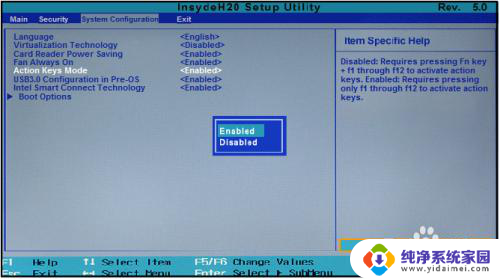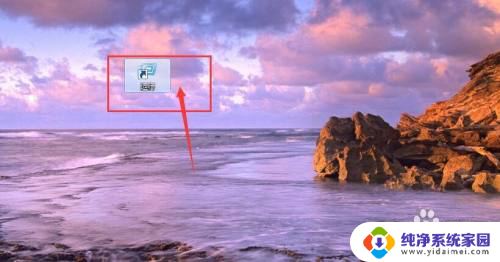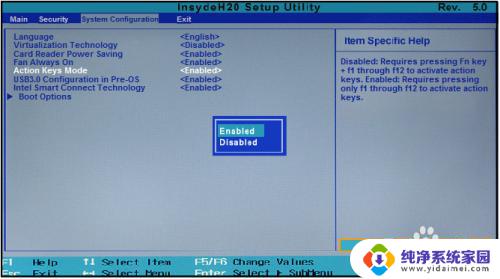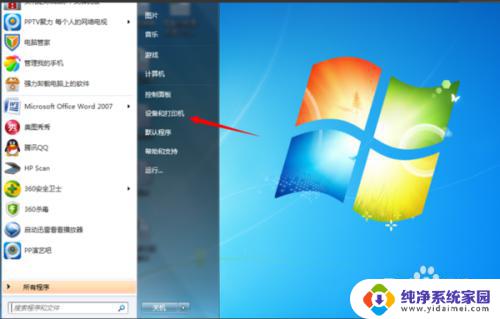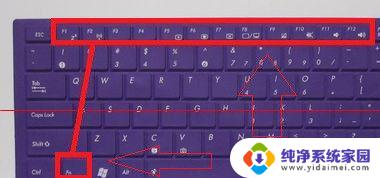惠普如何设置不用按fn键 惠普笔记本电脑如何修改FN键功能
惠普如何设置不用按fn键,随着科技的不断发展,惠普笔记本电脑已成为现代人生活中必不可少的工具之一,很多用户在使用惠普笔记本电脑时可能会遇到一个问题,即需要频繁按下FN键才能使用某些功能。这不仅不方便,还会影响用户的使用体验。如何设置不用按下FN键来使用这些功能呢?本文将介绍一些简单的方法,帮助大家解决这个问题,让使用惠普笔记本电脑变得更加顺畅和便捷。
步骤如下:
1.笔记本键盘较之于台式机键盘多了一个Fn键,用于和其他键组合使用,实现快速设置。
但是这个小小的fn键也给大家带来不少烦恼,有些人希望不使用fn键。而是直接通过按f1-f12快捷键来实现快捷键功能,有些人由于游戏动作需要或者软件需求则要求相反,那么怎么才能满足不同人的要求呢,其实很简单,秘密就在BIOS里面。
2.惠普家用笔记本
按下电源键后,迅速按F10进入BIOS。使用键盘切换到System Configuration选项下的Action Keys Mode, 如果设置为Enable, 则不需要按fn键,直接按f1-f12就可以实现快捷键功能;如果设置为Disable,则必须要使用fn+f1-f12才能实现快捷键功能。
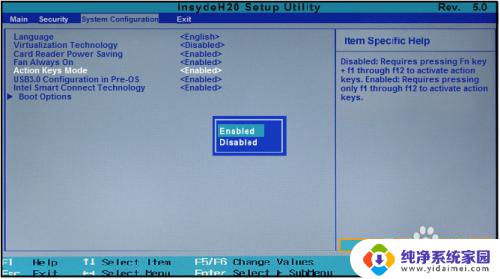
3.惠普商用笔记本
早期的惠普商用笔记本是不能对fn键进行设置的,2013年以后上市的笔记本例如840 G1、640 G1,添加了这一功能。
按下电源键后,迅速按F10进入BIOS。单击Advanced选项卡,再单击Device Configuration,您会看到Fn Key Switch选项,
如果勾选上FN Key switch选项,直接按f1-f12就可以实现对应的快捷键功能;
如果取消勾选FN Key switch选项,需要按fn+f1-f12来实现对应的快捷键功能;
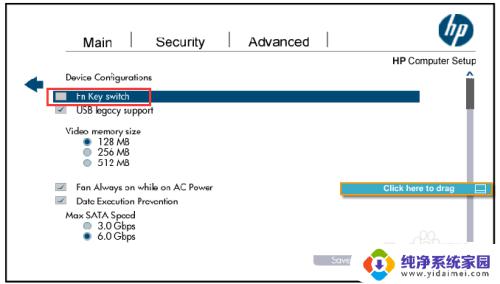
以上是惠普如何设置不用按 fn 键的全部内容,如果您不清楚,可以根据小编的方法操作,希望这能为您提供帮助。